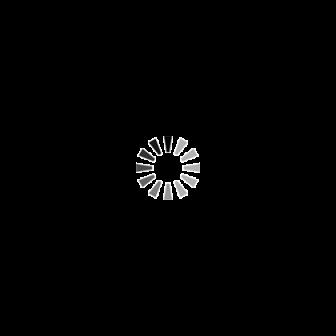大家好,大销来为大家解答以上的问题。u盘里面有文件却显示空文件,u盘显示有文件但是里面是空的这个很多人还不知道,现在让我们一起来看看吧!
1、找到U盘里隐藏的东西的方法及步骤:首先将U盘插入电脑,将鼠标移动至U盘图标处,点击“打开U盘”。
2、2. 这时的U盘打开后显示的是“该文件夹为空”。
3、3. 点击上方菜单栏中的“工具”,再点击“文件夹选项”。
4、4. 在文件夹选项的对话框中找到“查看”并点击。
5、5. 下拉进度条,找到“隐藏文件和文件夹”,这里勾选的是“不显示隐藏的文件、文件夹或驱动器”,将它更换为“显示隐藏的文件、文件夹或驱动器”。
6、6. 更换后点击确定即可,如图。
7、7. 现在可以看到,U盘中的文件已经出现了。
8、8. 为了避免以后再出现找不到文件夹的问题,可以将文件的属性修改一下。
9、用鼠标框选所有文件夹再右击,找到“属性”并点击进去。
10、9. 可以看到所有文件都被选择了“隐藏”,于是取消勾选“隐藏”。
11、10. 取消后,点击下方的“确定”。
12、以后再打开该文件时就不会出现找不到文件的问题了。
本文到此分享完毕,希望对大家有所帮助。